আইডি হ'ল একটি সনাক্তকরণ নম্বর যা সরঞ্জামগুলিতে নির্ধারিত হয়। যদি আমরা একটি স্থানীয় নেটওয়ার্কে অপারেটিং কম্পিউটারের কথা বলছি, তবে আইডিটির অর্থ সাধারণত নেটওয়ার্ক কার্ডের ম্যাক ঠিকানা। এই অনন্য সংখ্যার জন্য ধন্যবাদ, কম্পিউটারটি নেটওয়ার্কের অন্যান্য নোড দ্বারা স্বীকৃত।
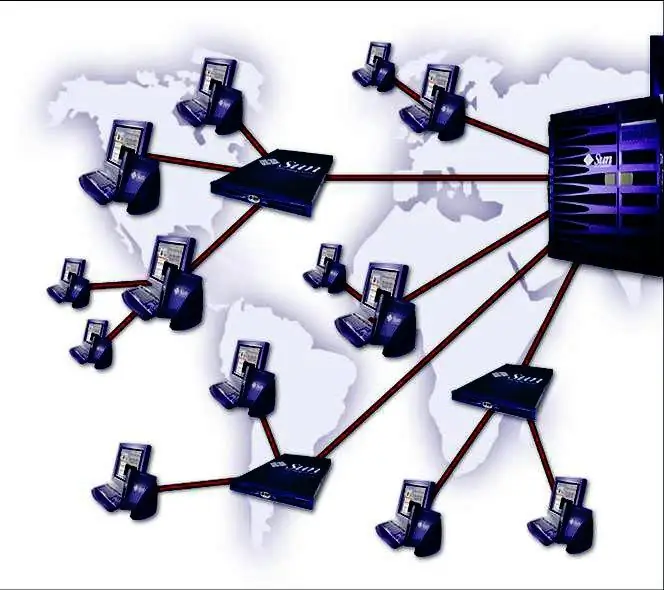
নির্দেশনা
ধাপ 1
নিম্নলিখিত সমস্ত পদক্ষেপগুলি সম্পূর্ণ করতে আপনার প্রশাসকের অধিকারের প্রয়োজন হবে। উইন + আর টিপে প্রোগ্রাম লঞ্চ উইন্ডোটিতে কল করুন বা "স্টার্ট" মেনুতে "রান" বিকল্পটি নির্বাচন করুন। Cmd কমান্ড লিখুন।
ধাপ ২
কমান্ড প্রম্পট উইন্ডোতে, পিং আইপি_কম্প বা পিং নাম_কম্প লিখুন, যেখানে আইপি_কম্প এবং নাম_কম্প অন্যান্য কম্পিউটারের আইপি ঠিকানা বা নেটওয়ার্ক নাম। প্যাকেজ বিনিময় করার পরে, কমান্ড লিখুন - একটি কমান্ড। "দৈহিক ঠিকানা" লাইনটি আপনার আগ্রহী কম্পিউটারের নেটওয়ার্ক কার্ডের ম্যাক ঠিকানা প্রদর্শন করবে। অর্প একটি প্রদত্ত আইপি ঠিকানা থেকে ম্যাক ঠিকানা নির্ধারণের জন্য একটি প্রোটোকল। প্যাকেটগুলির প্রাক-এক্সচেঞ্জ করা প্রয়োজন কারণ আরপ ইউটিলিটি ক্যাশে থেকে হোস্টের তথ্য আনে।
ধাপ 3
আরও একটি উপায় আছে। কমান্ড লাইনে, nbtstat namea name_comp বা nbtstat -A IP_comp লিখুন। এই কমান্ডটি রিমোট কম্পিউটারের নেটবিআইওএস প্রোটোকলের নামের সারণিটি প্রদর্শন করে " বোর্ডের ঠিকানা "লাইনে, কমান্ডটি হোস্টের নেটওয়ার্ক সনাক্তকারীকে ফিরিয়ে দেয়।
পদক্ষেপ 4
উইন্ডোজ গেটম্যাক ইউটিলিটিটি ব্যবহার করে যে কোনও নেটওয়ার্ক বিভাগে অবস্থিত একটি কম্পিউটারের নেটওয়ার্ক কার্ডের আইডি সম্পর্কে তথ্য পেতে পারেন। কমান্ড লাইনে getmac / s IP_comp লিখুন। সিস্টেম আপনাকে নেটওয়ার্ক প্রশাসকের পাসওয়ার্ড লিখতে বলবে। আপনি যদি পাসওয়ার্ডটি জানেন না, তবে আপনি অন্য বিভাগ থেকে কম্পিউটার আইডি "পাঞ্চ" করতে পারবেন না।
পদক্ষেপ 5
দূরবর্তী কম্পিউটার সম্পর্কে ডেটা পেতে, আপনি তৃতীয় পক্ষের প্রোগ্রামগুলি ব্যবহার করতে পারেন - উদাহরণস্বরূপ, ফ্রি ল্যানএসপি নেটওয়ার্ক স্ক্যানার। আপনি এটিকে বিকাশকারীর ওয়েবসাইটে ডাউনলোড করতে পারেন
পদক্ষেপ 6
প্রোগ্রামটি কম্পিউটারের ডোমেনের নাম, ম্যাকের ঠিকানা, সংযুক্ত ব্যবহারকারীদের সম্পর্কিত তথ্য, সুরক্ষা সেটিংস, ফাইল এবং পোর্টগুলি খুলুন এবং অন্যান্য অনেক দরকারী তথ্য প্রদর্শন করে। তবে, আপনি যদি এটির সাথে অফিসের নেটওয়ার্কটি স্ক্যান করার চেষ্টা করেন তবে প্রশাসক আপনার উদ্যোগটিকে অনুমোদন করতে পারে না।






